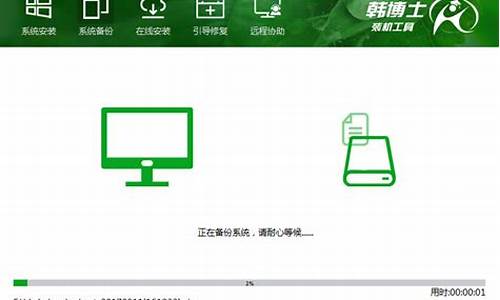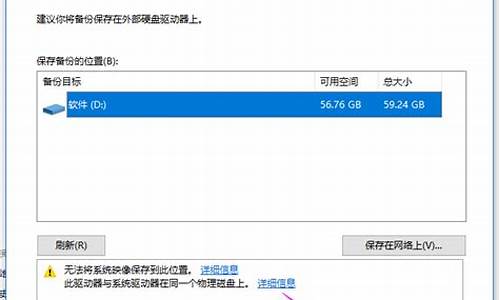苹果电脑系统更新好用吗_苹果电脑更新好吗?

macOS 更新疑难解答:终极指南
由Al 在macos 中编写
在本文中,我们将介绍更新和升级 Mac 时的所有 macOS 更新过程和一些问题。当您遇到它们时,我们还将讨论一些故障排除修复和变通解决方案。
Apple 每年都会定期向其用户发布更新补丁和安全修复程序。更新您的 Mac 对您设备的安全性和长期稳定性至关重要。
在 Mojave 发布后,Apple 对更新进行了新的更改。软件更新,包括应用程序、安全和操作系统更新,被捆绑到一个更新设置中。
现在,应用程序更新和操作系统更新是分开的。
如何更新 macOS
只需点击几下即可更新您的 Mac。
单击菜单栏左上角的 Apple 标志,然后单击关于本机。将出现一个窗口,显示您当前的 macOS 版本和其他详细信息。
在此窗口中,您可以单击窗口右下角的软件更新,您的 Mac 将自动搜索新更新并进行安装。
我应该让我的 Mac 自动升级到最新的 macOS 版本吗?
启用自动更新将允许您的 Mac 更改两个主要内容:为您当前的 macOS 安装常规安全性和错误修复程序,并在 macOS 发布后将其升级到最新版本。
在大多数情况下,您总是希望安装安全补丁和错误修复,以使您的设备更加稳定并防止黑客入侵。
但是,如果您想立即将 macOS 更新到最新版本,则主要取决于用户偏好。
一些用户更愿意坚持 macOS 升级,看看他们是否喜欢新版本,因为 Apple 每年都会发布新升级,这对某些人来说可能是不必要的。
在决定升级设备之前,有些人可能会坚持进行两到三个 macOS 升级。
此外,如果您的 Mac 自动下载更新的 macOS 版本,安装程序将在完成后自动启动,因此它可能会中断您的工作流程,有时可能会令人讨厌。
您可以管理 Mac 的更新设置,这样您就可以在处理某些事情时避免被更新中断。
管理系统更新:
单击?Apple 标志 > 关于本机 > 软件更新。
检查是否勾选了“自动使我的 Mac 保持最新”复选框。如果您更喜欢手动更新设备,只需取消选中该复选框即可。
将出现一个弹出窗口,询问您是否确定。单击?关闭自动更新?并在出现提示时输入您的密码。
要配置您希望定期接收的更新类型:
转到“?软件更新”?窗口并单击“?高级”。
在您要自动安装的更新列表中进行选择,然后单击“?确定”。
具体如下:
1. 首先,请大家打开自己的苹果电脑,然后选择屏幕左上方的苹果logo。
请点击输入描述
请点击输入描述
2. 第二步,不难发现,屏幕中有一个1,这就表示目前有一项更新,请将其打开。
请点击输入描述
请点击输入描述
3. 第三步,此时,我们需要选择软件更新,屏幕中会出现如图所示的自动更新页面。
请点击输入描述
请点击输入描述
4. 第四步,系统将会提示大家现在的更新包含的内容,效果如图。
请点击输入描述
请点击输入描述
5. 第五步,如图所示,请选择现在更新。
请点击输入描述
请点击输入描述
6. 最后,完成上述步骤后,只需重新启动就能完成系统更新了,操作完成。
请点击输入描述
请点击输入描述
声明:本站所有文章资源内容,如无特殊说明或标注,均为采集网络资源。如若本站内容侵犯了原著者的合法权益,可联系本站删除。